Lumion是一款功能强大的建筑可视化软件,可以帮助用户将设计理念转化为逼真的3D渲染图像和动画。下面将为您介绍如何使用Lumion软件。
第一步,准备工作。在开始使用Lumion之前,您需要确保您的电脑系统符合该软件的要求,包括操作系统、CPU、内存和显卡要求。此外,您还需要准备好您的设计模型,可以是从CAD软件中导出的文件,如SketchUp、Revit或Rhino等。
第二步,导入模型。打开Lumion软件后,您可以选择导入您的设计模型。Lumion支持多种文件格式,只需选择相应的文件并将其拖放至软件界面即可完成导入。
第三步,设计场景。在导入模型后,您可以开始设计场景。Lumion提供了大量的建筑和景观元素,如树木、草地、花朵、家具等。您可以将这些元素添加到场景中,以增添真实感和美观度。此外,还可以调整光线、天空、雾气等参数,以获得理想的氛围和效果。
第四步,添加材质和纹理。通过选择模型并点击“编辑材质”按钮,您可以为模型添加材质和纹理。Lumion提供了各种材质选项,如木材、石材、金属等,您可以根据需求进行选择和调整。
第五步,调整相机和视角。利用Lumion的相机工具,您可以轻松调整场景的视角和角度。您可以通过平移、缩放和旋转相机来获得所需的视觉效果。此外,Lumion还提供了预设的相机路径功能,可以创建动态的漫游效果。
第六步,渲染和导出。完成设计后,您可以进行渲染,并在Lumion中实时预览效果。Lumion提供了多种渲染设置,如分辨率、帧率和输出格式等,您可以根据需要进行调整。完成渲染后,您可以将图像或动画导出为图片、视频或交互式3D场景,以便与他人分享或展示。
在使用Lumion软件时,需要注意以下几点。首先,熟悉软件的界面和工具栏,了解各个功能所对应的按钮和选项。其次,合理利用Lumion提供的素材库和特效库,以达到更好的设计效果。最后,不断练习和尝试,掌握Lumion的技巧和技巧,以提高设计效率和质量。
通过上述步骤和技巧,您可以充分发挥Lumion软件的功能,将您的设计理念变为现实,并创造出逼真、生动的建筑可视化效果。
本文版权归腿腿教学网及原创作者所有,未经授权,谢绝转载。
上一篇:Lumion教程 | Lumion视频教程:轻松掌握Lumion的使用技巧
下一篇:Lumion教程 | 如何利用lumion进行模型渲染
猜你喜欢
Lumion教程 | Lumion提示“您的许可证密钥无效”怎么办 在lumoin如何实现做到车辆与人群移动的动画效果? Lumion如何修改材质 Lumion教程 | Lumion模型路径存储位置在何处? Lumion教程 | 如何导入lumion植物扩展素材 Lumion教程 | 怎样使用lumion导出平面图 最新课程
BIM土建实战训练 - G部分 输出成果与表现 Lumion 34185人已学 BIM之旅—Lumion 实训课程 Lumion 18654人已学 Lumion 8 入门到提高教程 Lumion 235200人已学 Lumion Pro 8.0新功能快速上手教程 Lumion 79792人已学 Lumion 6.0 室外景观实战表现教程 Lumion 89908人已学 Lumion 6.0 360度全景图制作教程 Lumion 53300人已学 推荐专题
Revit下载全版本2014~2025专辑
Revit离线族库、样板、族样板专辑
BIM电脑配置专辑
全国BIM等级考试相关内容专题
全国BIM标准合集
Revit常见安装问题专辑
1+X历年真题合辑
Revit基础工具详解专辑
广联达软件下载专题-MagiCAD下载,施工建模,模板脚手架,BIM5D
bim模型手机查看软件专题
bim软件_bim软件有哪些_bim软件介绍_bim软件多少钱一套
Revit2024专题-Revit2024下载,Revit2024教程,Revit2024新功能
成塔混动设计
Revit2025专题
CATIA软件专题
SketchUp软件专题
V-Ray软件专题
Enscape软件专题
AutoCAD软件专题
Revit2026专题-Revit2026下载,Revit2026系统配置,revit2026最新功能
3dsMax插件下载专题
SketchUp插件下载专题
BIM小别墅教程系统视频+图文教程
BIM等级考试二级建筑教程